
在现代电脑维护与系统安装过程中,使用U盘制作启动盘的方式已成为最常见且便捷的方法。然而,对于不少用户来说,在使用U盘启动时遇到“不显示启动菜单”或者“U盘启动不显示启动盘菜单”的情况,令他们非常困扰。本文将针对中国地区用户,结合实际案例,分析这一现象的原因,并提供详细的解决方案,帮助大家顺利使用U盘启动盘。
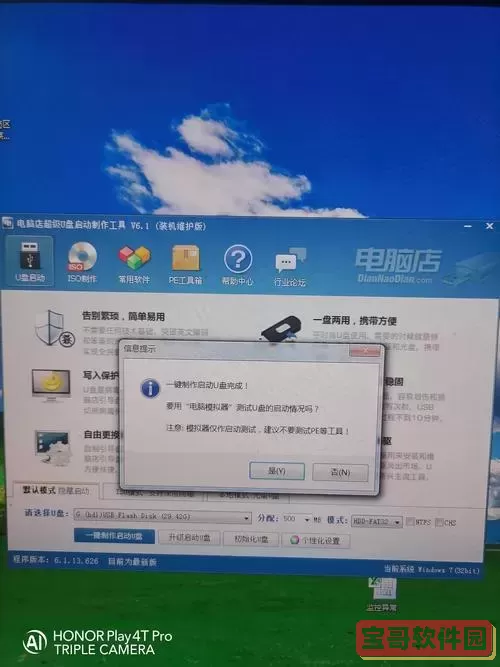
一、问题现象描述
许多用户在制作好U盘启动盘后,进入电脑BIOS或UEFI启动顺序设置,选择从U盘启动,电脑却直接进入系统或黑屏,根本没有显示启动菜单选项。这种情况多发生在装机、系统重装或故障排查时,影响用户正常使用和维护工作。
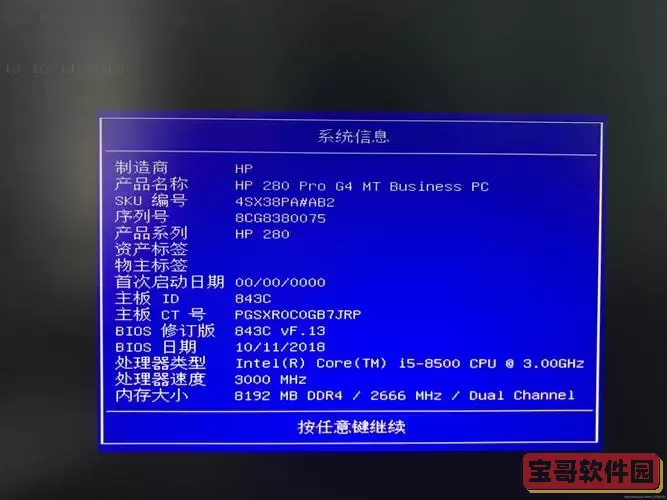
二、导致U盘启动不显示启动菜单的常见原因
1. U盘启动盘制作不规范。 很多用户使用第三方工具制作启动盘,如老旧版本的UltraISO、Rufus、YUMI等,选择的制作模式不符合目标机器UEFI或传统BIOS模式,导致启动盘不兼容,无法正确显示启动菜单。特别是中国市场,很多用户习惯于使用网络上下载的老版本制作工具或者仅简单拷贝系统镜像文件,这无法形成完整启动环境。

2. BIOS/UEFI设置不正确。 目前国内大量品牌电脑(如联想、华硕、戴尔、惠普等)采用UEFI启动方式,但多数用户未完全理解UEFI与传统BIOS的差别。若U盘制作为Legacy(传统)启动模式,而BIOS仅允许UEFI启动,或者安全启动(Secure Boot)未关闭,都可能导致无法识别启动盘,无法显示启动菜单。
3. U盘本身兼容性问题或者接口问题。 部分U盘品质参差不齐,存储接口存在读写不稳定或者兼容性不高情况,尤其是USB 3.0接口在某些老机型上可能兼容不佳。部分老旧电脑对大容量U盘支持有限,也会导致启动盘识别失败。
4. 启动文件缺失或者损坏。 制作启动盘时,如系统镜像文件缺失或未完整写入,启动文件相关目录及配置文件缺失,启动程序无法正常加载,也会直接跳过启动菜单,导致启动失败。
三、解决方案及步骤
1. 确认启动盘制作方式。 推荐使用国内外主流的启动盘制作工具,如Rufus、Ventoy、WinToUSB等,确保选择与目标机型对应的启动模式。 - 对于支持UEFI的机型,建议制作GPT分区格式的UEFI启动盘。 - 对于老旧只支持传统BIOS的机型,需制作MBR分区格式的Legacy启动盘。 另外,建议下载并使用官方镜像文件(如Windows原版镜像、Deepin、Ubuntu等),保证启动文件完整。
2. 检查并调整BIOS/UEFI设置。 - 进入BIOS设置界面,确保开启支持USB启动选项。 - 关闭安全启动(Secure Boot),防止系统拒绝未签名的启动程序。 - 若电脑只支持UEFI启动,需使用支持UEFI的启动盘。 - 调整启动顺序,把U盘设置为首选启动设备。 不同品牌电脑进入BIOS的快捷键不同,如联想一般为F2或Fn+F2,华硕为Del,具体可参考主板说明书或官网。
3. 换用性能稳定的U盘,并选择合适接口。 尽量使用品牌U盘且容量不宜过大(常见8GB、16GB即可),避免使用价格低劣的兼容U盘。若电脑USB接口较老,可尝试USB 2.0接口。
4. 重新制作启动盘。 制作时选择全格式化,确保写盘过程无错误,可以先用检查工具测试U盘是否有坏块。尝试更换制作软件版本,或切换制作方式(ISO模式与DD模式)进行测试。
5. 参考启动选项界面临时选择启动盘。 部分电脑在开机时按“F12”、“F11”或“Esc”等快捷键,可进入启动设备选择菜单,选择U盘启动,避免进入BIOS后设置冲突。
四、总结
“U盘启动不显示启动盘菜单”是常见且多发的问题,尤其在中国地区,由于品牌机型众多、使用习惯不同,表现尤为突出。用户应从U盘制作、BIOS设置和硬件兼容三方面入手排查。合理使用稳定的制作工具,确保启动盘格式与主机配置相匹配,调整BIOS启动相关设置,换用优质U盘,基本都能解决问题。掌握并实践这些步骤,用户即可高效、顺畅地使用U盘启动盘,提高电脑维护和系统部署效率。